Làm việc với Artboards trong Photoshop CC

Tìm hiểu cách sử dụng các bảng vẽ Artboard trong Photoshop CC để tối ưu hóa quy trình thiết kế của bạn và tạo ra các tác phẩm nghệ thuật chuyên nghiệp.
Gói văn bản trong Adobe Illustrator CC không hoàn toàn giống như gói một món quà - nó dễ dàng hơn! Một văn bản bọc lực lượng văn bản để quấn quanh một hình ảnh, như thể hiện trong hình này. Tính năng này có thể thêm một chút sáng tạo cho bất kỳ tác phẩm nào.

Hình ảnh buộc văn bản bao quanh nó.
Đầu tiên, tạo một vùng văn bản và nhập văn bản hoặc dán văn bản vào đó. Sau đó, đặt một hình ảnh mà bạn có thể bọc văn bản xung quanh. Làm theo các bước sau để bọc văn bản xung quanh một đối tượng hoặc nhóm đối tượng khác:
Chọn đối tượng bọc.
Đối tượng này là đối tượng bạn muốn văn bản bao quanh.
Đảm bảo rằng đối tượng bọc nằm trên phần văn bản bạn muốn bọc xung quanh nó bằng cách chọn Đối tượng → Sắp xếp → Đưa lên phía trước.
Nếu bạn đang làm việc trong các lớp, hãy đảm bảo rằng đối tượng bọc nằm trên lớp trên cùng.
Chọn Đối tượng → Gói văn bản → Thực hiện.
Có thể nhìn thấy đường viền của vùng bọc.
Điều chỉnh vùng bọc bằng cách chọn Đối tượng → Gói văn bản → Tùy chọn gói văn bản.
Hộp thoại Tùy chọn Gói Văn bản xuất hiện, như thể hiện trong hình này.
Bạn có các tùy chọn này: Offset chỉ định lượng không gian giữa văn bản và đối tượng bao bọc. Bạn có thể nhập giá trị dương hoặc âm. Invert Wrap bao bọc văn bản ở bên trong đối tượng bọc thay vì xung quanh nó.
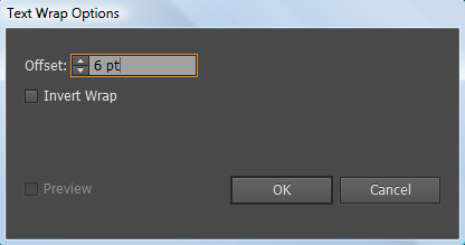
Điều chỉnh khoảng cách của dòng chữ với đối tượng.
Khi bạn hoàn tất việc lựa chọn, hãy nhấp vào OK.
Nếu bạn muốn thay đổi cách bọc văn bản sau này, hãy chọn đối tượng và chọn Đối tượng → Gói văn bản → Tùy chọn gói văn bản. Thực hiện các thay đổi của bạn và nhấp vào OK.
Nếu bạn muốn mở văn bản khỏi một đối tượng, hãy chọn đối tượng bọc và chọn Đối tượng → Bọc văn bản → Phát hành.
Công cụ Envelope Distort là một cách nhanh chóng để tạo các hiệu ứng thú vị cho văn bản của bạn. Hãy cùng xem hai phương pháp ngắt dòng văn bản bằng công cụ này.
Đây là một trong những cách nhanh nhất để ngắt dòng văn bản trong Illustrator. Tùy chọn này có tới 15 cài đặt trước mà bạn có thể dễ dàng lựa chọn.
Hãy xem phương pháp này hoạt động như thế nào.
Bước 1: Thêm văn bản vào tài liệu Adobe Illustrator của bạn (nhấn T trên bàn phím hoặc chọn công cụ Văn bản từ thanh công cụ).
Bước 2: Chọn văn bản, chuyển đến trình đơn phía trên và chọn Đối tượng > Biến dạng phong bì > Tạo bằng Warp.

Kiểu mặc định là cung ngang với độ uốn cong 50%.
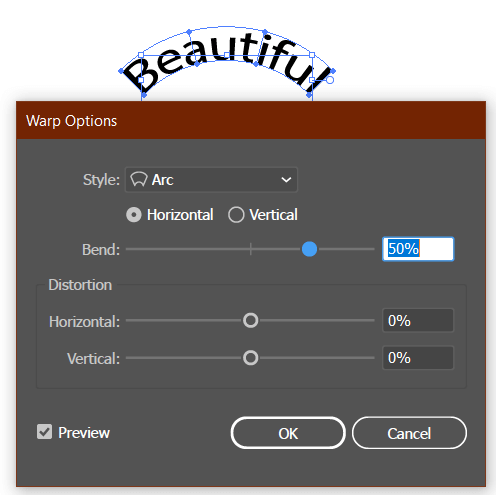
Nhấp vào tùy chọn thả xuống kiểu để xem thêm tùy chọn kiểu.
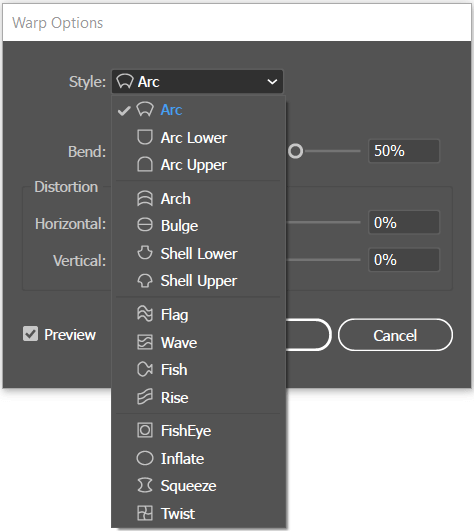
Xem các kiểu cài sẵn khác nhau trông như thế nào.

Bạn có thể thay đổi hướng và điều chỉnh độ uốn bằng thanh trượt. Bạn có thể bóp méo văn bản bằng cách di chuyển các slide Ngang và Dọc trong phần bóp méo.

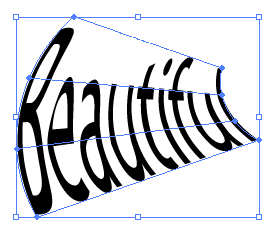
Nhấp vào OK khi bạn hài lòng với kết quả.
Phương pháp này hoạt động tốt để gói văn bản trong một hình dạng tùy chỉnh.
Hãy xem cách này hoạt động.
Bước 1: Nhập văn bản bạn muốn ngắt dòng thành hình.

Bước 2: Tạo hình (đảm bảo rằng hình của bạn là một đường dẫn khép kín). Hãy nhớ đóng các đường dẫn khi vẽ hình bằng công cụ Pen.
Bạn có thể sử dụng Công cụ tìm đường để biến nó thành một hình dạng thống nhất độc đáo so với các hình dạng khác.

Bước 3: Chọn hình dạng và đặt nó lên trên văn bản. (nhấp chuột phải và chọn Sắp xếp > Đưa ra phía trước).
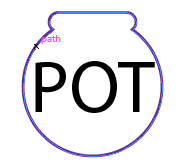
Bước 4: Chọn hình dạng và văn bản, chuyển tới trình đơn phía trên và chọn Đối tượng > Envelop Distort > Tạo với đối tượng hàng đầu.

Tìm hiểu cách sử dụng các bảng vẽ Artboard trong Photoshop CC để tối ưu hóa quy trình thiết kế của bạn và tạo ra các tác phẩm nghệ thuật chuyên nghiệp.
Bạn có thể sử dụng công cụ Snapshot trong Adobe Acrobat CS5 để chọn cả văn bản và hình ảnh và tạo hình ảnh của một khu vực nhất định trong tệp PDF. Kết quả thường được gọi là lấy màn hình của một phần trong tệp PDF. Kết quả là một hình ảnh và văn bản của bạn không có […]
Được thiết kế cho các nhà nghiên cứu và nhà khoa học, khả năng đo lường trong Photoshop CC khá mạnh mẽ. Bạn có thể đo bất cứ thứ gì và đếm số lượng lần trượt trong một hình ảnh kỹ thuật, có thể từ kính hiển vi hoặc kính thiên văn. Nếu bạn biết kích thước chính xác của bất kỳ phần tử nào trong hình ảnh, thì bạn có thể khám phá bất cứ điều gì […]
Khi bạn sử dụng các công cụ Liquify trong Adobe Creative Suite 5 (Adobe CS5) Illustrator, bạn có thể uốn cong các đối tượng - làm cho chúng có hình dạng gợn sóng, hình khối hoặc có gai - bằng cách tạo ra các biến dạng từ đơn giản đến phức tạp. Các công cụ Liquify có thể thực hiện tất cả các loại biến dạng sáng tạo hoặc lập dị (tùy thuộc vào cách bạn nhìn vào nó) đối với các đối tượng của bạn. Bạn […]
Khi bạn có văn bản trong dự án Adobe XD của mình, bạn có thể bắt đầu thay đổi các thuộc tính văn bản. Các thuộc tính này bao gồm Font Family, Font Size, Font Weight, Alignment, Character Spacing (kerning và theo dõi), Line Spacing (hàng đầu), Fill, Border (nét), Shadow (đổ bóng) và Background Blur. Vì vậy, chúng ta hãy xem lại cách các thuộc tính đó được áp dụng. Về khả năng đọc và phông chữ […]
Bạn có thể sử dụng InDesign để tạo và sửa đổi đồ họa mã QR. Mã QR là một dạng mã vạch có thể lưu trữ thông tin như từ, số, URL hoặc các dạng dữ liệu khác. Người dùng quét mã QR bằng máy ảnh và phần mềm của cô ấy trên một thiết bị, chẳng hạn như điện thoại thông minh và phần mềm sử dụng […]
Gói văn bản trong Adobe Illustrator CC không hoàn toàn giống như gói một món quà - nó dễ dàng hơn! Bao văn bản buộc văn bản phải bao quanh một đồ họa, như thể hiện trong hình này. Tính năng này có thể thêm một chút sáng tạo cho bất kỳ tác phẩm nào. Hình ảnh buộc văn bản bao quanh nó. Đầu tiên, hãy tạo […]
Khi thiết kế trong Adobe Illustrator CC, bạn thường cần một hình dạng có kích thước chính xác (ví dụ: 2 x 3 inch). Sau khi bạn tạo một hình dạng, cách tốt nhất để thay đổi kích thước nó thành các phép đo chính xác là sử dụng bảng điều khiển Biến đổi, được hiển thị trong hình này. Chọn đối tượng rồi chọn Window → Transform thành […]
Tìm hiểu cách áp dụng độ trong suốt cho đồ họa SVG trong Illustrator. Khám phá cách xuất SVG với nền trong suốt và áp dụng hiệu ứng trong suốt.
Sau khi bạn đã nhập hình ảnh của mình vào Adobe XD, bạn không có nhiều quyền kiểm soát chỉnh sửa, nhưng bạn có thể thay đổi kích thước và xoay hình ảnh giống như với bất kỳ hình dạng nào khác. Bạn cũng có thể dễ dàng làm tròn các góc của hình ảnh đã nhập bằng các tiện ích góc. Tạo mặt nạ cho hình ảnh của bạn Bằng cách xác định một hình dạng khép kín […]






